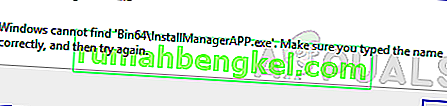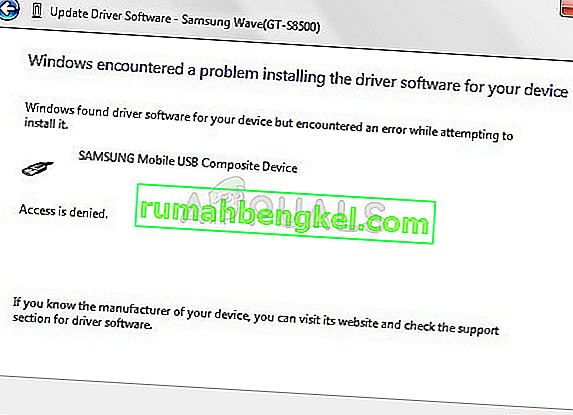Много играчи на League of Legends се сблъскват с този проблем, при който клиентът на играта им отказва да се отвори поради грешката „PVP.net Patcher Kernel спря да работи“. Преинсталирането на цялата игра също не работи.
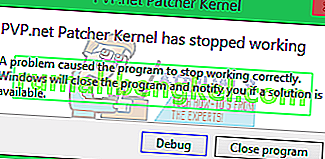
Причината, поради която възниква тази грешка, е, че клиентът не получава подходящо разрешение за стартиране на своите операции. Ако не използвате клиента като администратор, той ще изведе грешка. Освен това грешката може да възникне и ако някои от файловете за кръпка на играта са повредени. Това се случва много случайно и няма специални условия за това.
Решение 1: Стартиране на програмата като администратор
Най-лесното решение за този проблем е стартирането на играта като администратор. Когато предоставите достъп на администратор на приложение, той изпълнява своите операции без никакви пречки и преминава през всички тези защитни стени и други проверки, извършени от системата, когато тя работи в нормален режим. Трябва да проверите дали проблемът изчезва в администраторски режим. Ако го направи, можем да променим свойствата на клиента, за да може той винаги да се изпълнява в администраторски режим.
- Щракнете с десния бутон върху приложението и изберете „ Изпълни като администратор “.
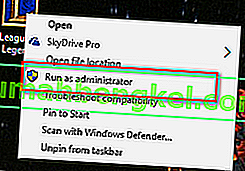
- Ако проблемът изчезне, продължете с решението.
Щракнете с десния бутон върху приложението и изберете “ Properties ”.
- Придвижете се до раздела Съвместимост и поставете отметка на опцията „ Стартиране на тази програма като администратор “ в близкия край на прозореца.
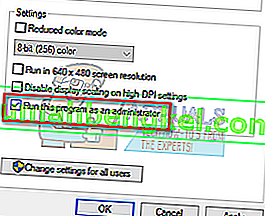
- Натиснете Приложи, за да запазите промените и да излезете.
Решение 2: Прекратяване на програмата
Друго бързо решение, което работеше за много потребители, беше прекратяването на програмата с помощта на диспечера на задачите и стартирането й обратно. Когато приключите програма, програмата затваря всичко и също пренебрегва данните, които е съхранила в паметта. След като приключите програмата, стартирайте я с администраторски права и проверете дали това решава проблема.
- Натиснете Windows + R , въведете “ taskmgr ” в диалоговия прозорец и натиснете Enter.
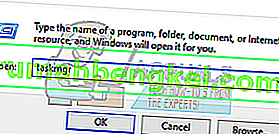
- Веднъж в диспечера на задачите, потърсете процесите на League of Legends. Уверете се, че сте приключили цялата обработка, като щракнете с десния бутон върху процеса и изберете „ Край на задачата “.
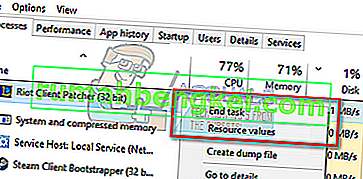
- Направете решение 1 отново и проверете дали проблемът е решен.
Решение 3: Премахване на файлове с кръпки за игри
Ако горните два метода не работят, можем да опитаме да премахнем някои файлове за кръпка на играта на League of Legends. Възможно е файловете за корекции на играта да са се повредили или да има проблем в тяхната конфигурация. Когато премахнем файловете за кръпка на играта, приложението автоматично ще ги изтегли отново и ще замени празното пространство, което току-що създадохме. По-късно можете да приложите решение 1 и да проверите дали проблемът е решен.
- Придвижете се до директорията, където League of Legends е инсталирана на вашия компютър. Когато сте там, отворете папката “ RADS ”.
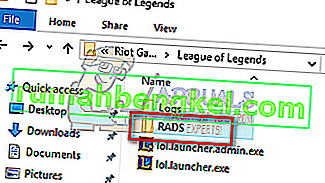
- Веднъж в RADS, следвайте следния път:
projects> lol_air_client> версии> „Изберете най-новата налична папка“
- Изтрийте файловете „ S_OK “ и „ releasemanifest “

- Сега отворете папката „ Разполагане “ и изтрийте файловете „ свойства “, „ META-INF “, „ регистрационни файлове “ и „ LoLClient.exe “
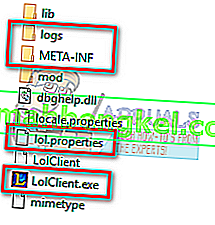
Рестартирайте компютъра си и проверете дали проблемът е